フリーシナリオを追加する
こちらでは、チャットにフリーシナリオを追加する方法を説明します。
1. 任意のプロファイル編集画面にアクセス後、「シナリオ設定」横にある【[高度] フリーシナリオの作成】をクリックします。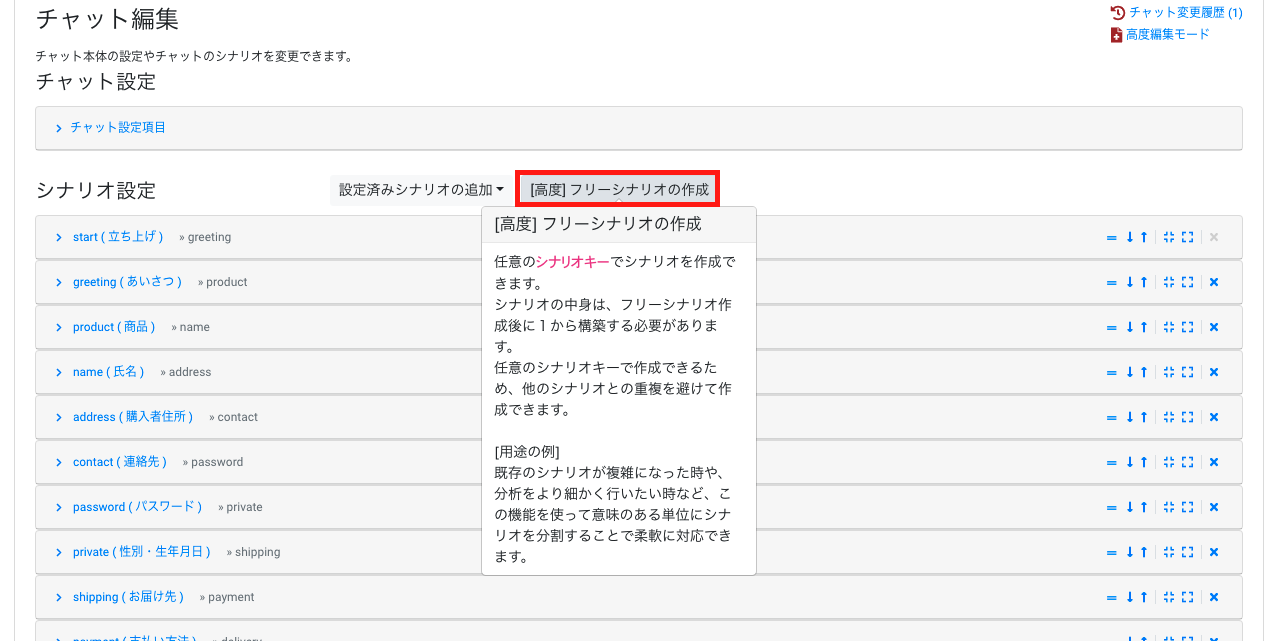
2. モーダルが立ち上がるので、各項目を設定します。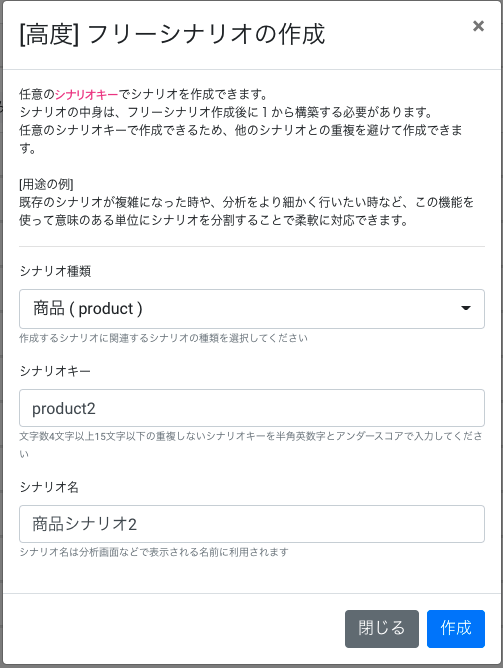
| 項目名 | 説明 |
| シナリオ種類 | 作成するシナリオに関連するシナリオの種類を選択してください。 |
| シナリオキー |
フリーシナリオのシナリオキーを設定します。 |
| シナリオ名 | フリーシナリオのシナリオ名を設定します。 シナリオ名は分析画面などで表示される名前に利用されます。 |
3. フリーシナリオ追加時はメッセージが空の状態なので、任意のメッセージを追加します。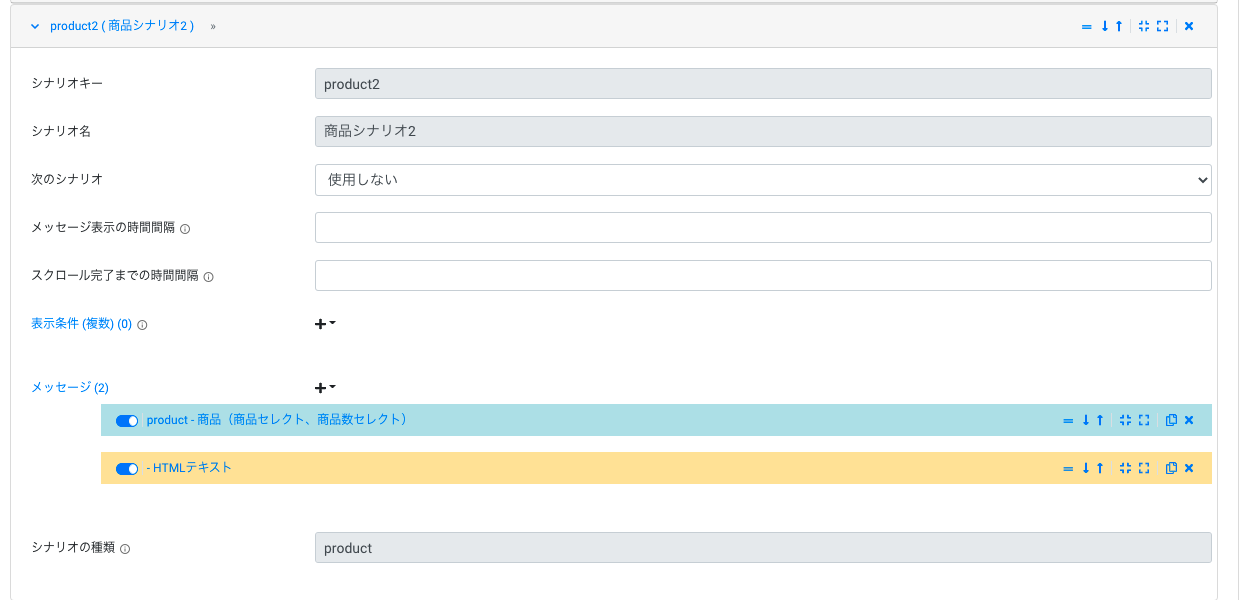
4. フリーシナリオの1つ前の既存シナリオの「次のシナリオ」には、フリーシナリオを選択します。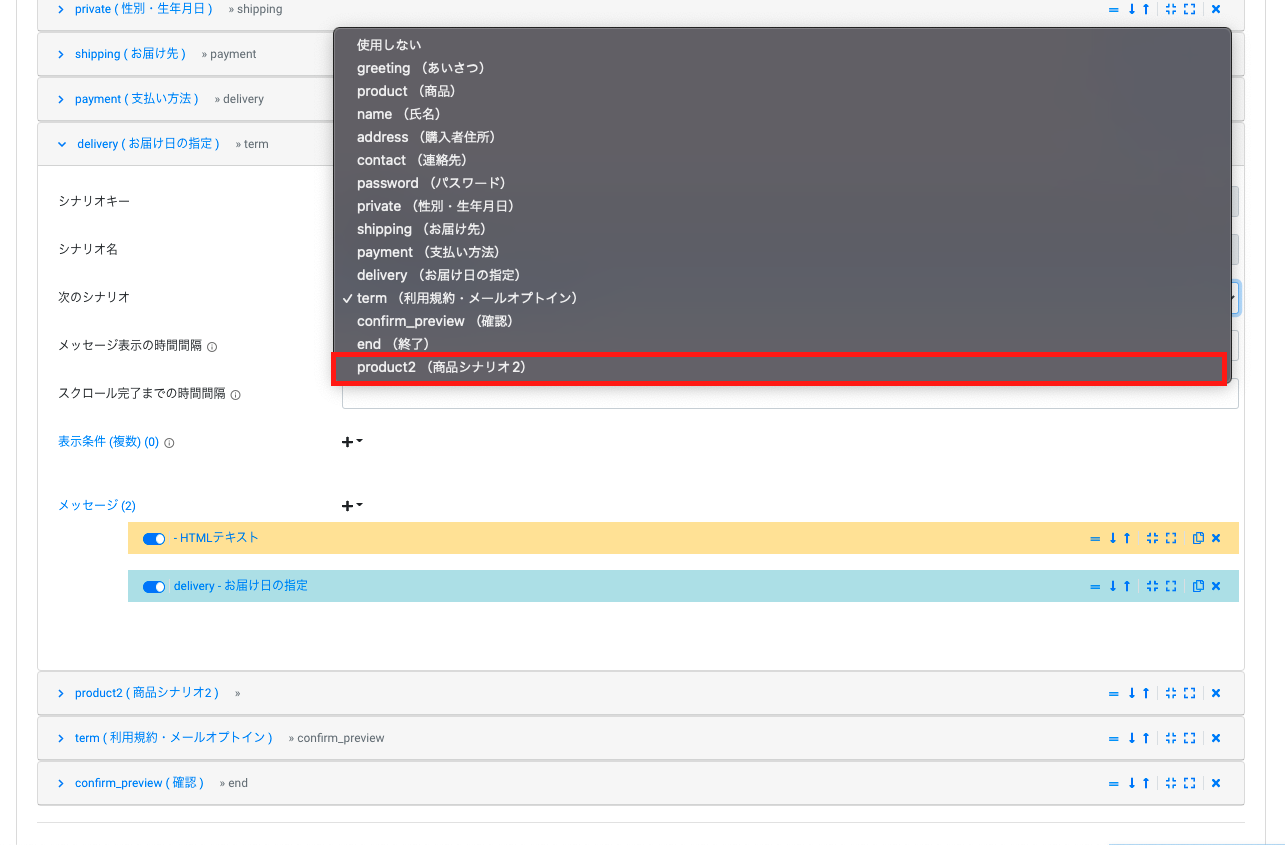
注意点
・同プロファイル内に同名の「シナリオキー」と「シナリオ名」は追加できませんので、ご留意ください。
・同プロファイル内で商品(product)や支払い方法(payment)のメッセージを重複して使用する場合、一番最後に表示されるメッセージ内のフォームで選んだ値が最終的に選択された状態で確認画面に遷移します。
※ 確認画面スキップの場合は購入完了します
<表示イメージ>
上記product2の内部に商品選択フォームを設置し、条件分岐の設定をすることが可能です。
設定例
メッセージ:商品(商品セレクト、商品数セレクト)
フォームキー:product_variant2
オプション:「ラベル」乾燥肌脂性肌、「値」101
メッセージ:商品(商品セレクト、商品数セレクト)
表示条件:「条件となるフォームキー」product_variant2、「条件となるフォーム値」101
フォームキー:product_variant
オプション:「ラベル」は乾燥肌用化粧水(単品)、乾燥肌用化粧水(定期)の2パターン(「値」はSKU IDを設定ください)
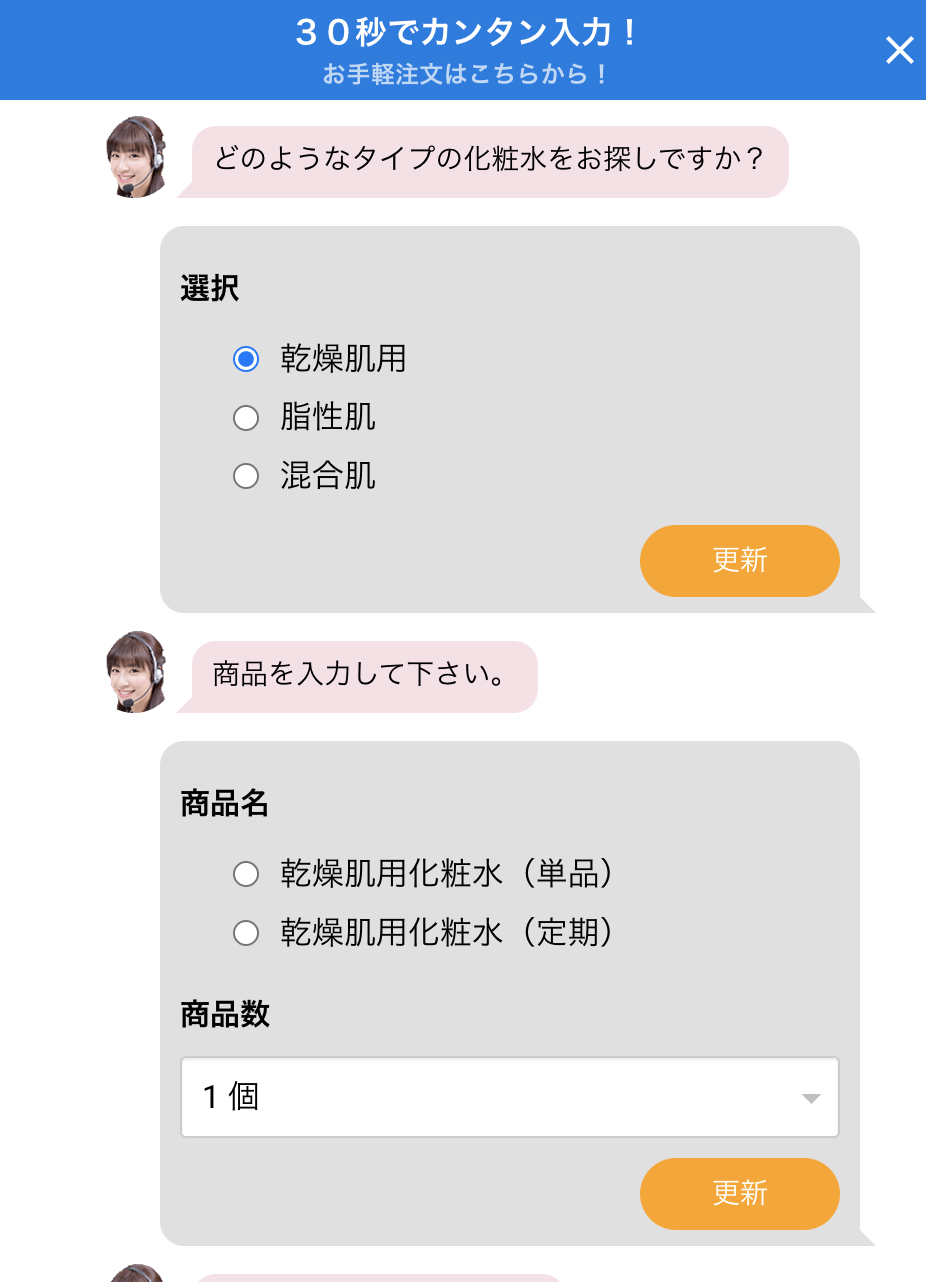
この記事の目次
このセクションの記事